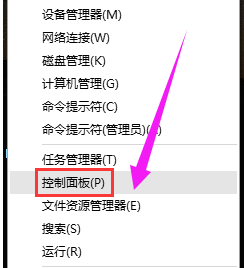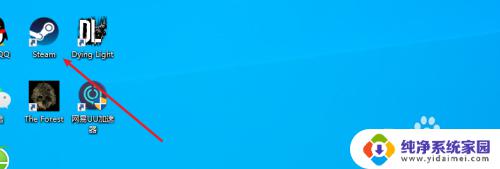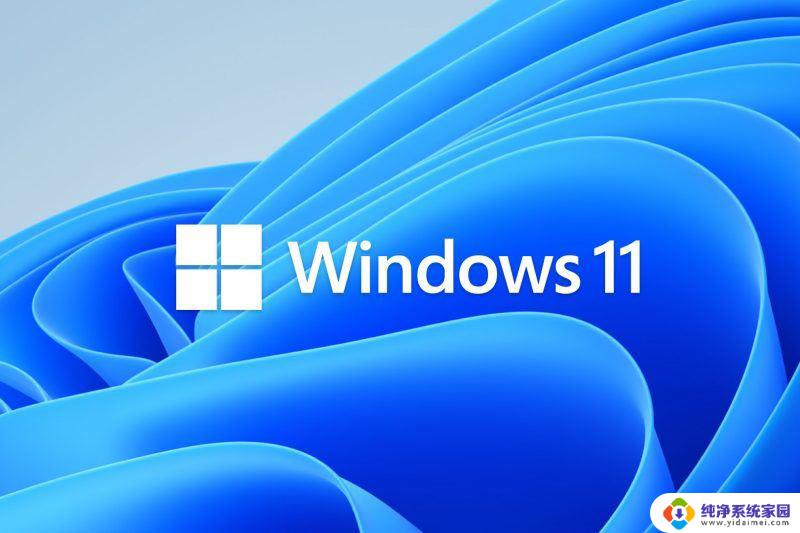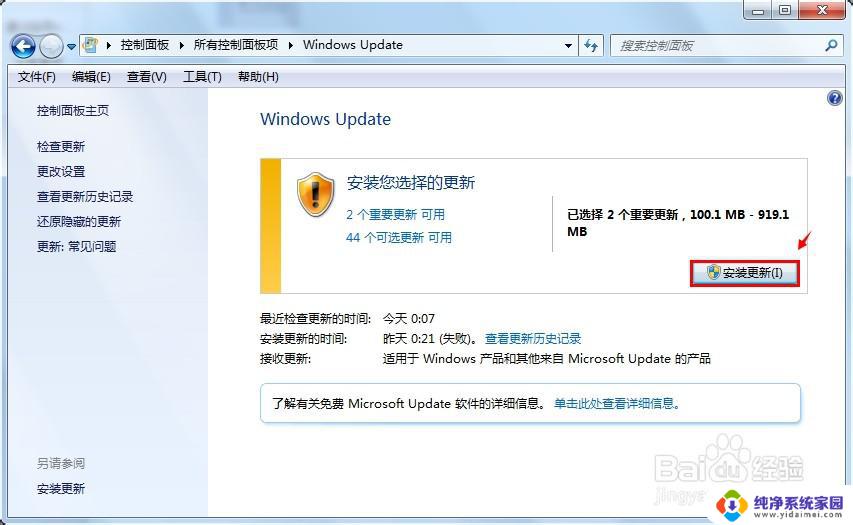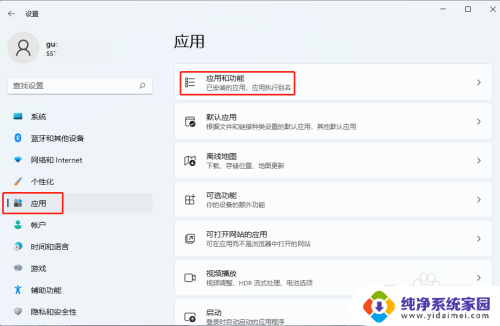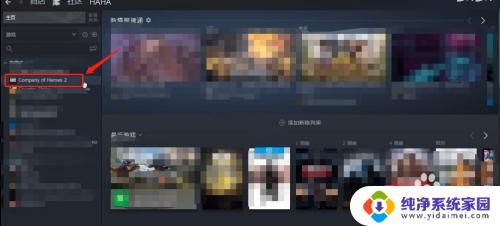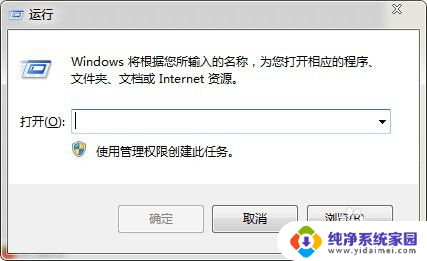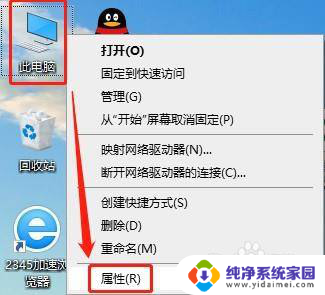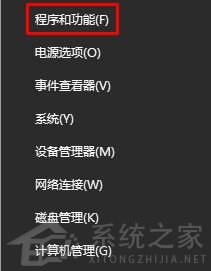win10怎么卸载补丁 win10如何卸载已安装的补丁程序
更新时间:2023-12-06 17:36:37作者:xiaoliu
在使用Windows 10操作系统时,我们经常需要安装补丁程序来修复系统漏洞或改进系统性能,有时候我们可能需要卸载已安装的补丁,无论是因为补丁导致了其他问题,还是因为我们不再需要该补丁。如何卸载已安装的补丁程序呢?本文将为大家介绍win10如何卸载已安装的补丁程序,让我们一起来了解吧。
方法如下:
1.首先打开控制面板
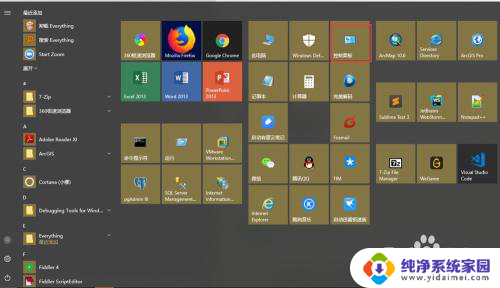
2.在控制面板中找到卸载程序
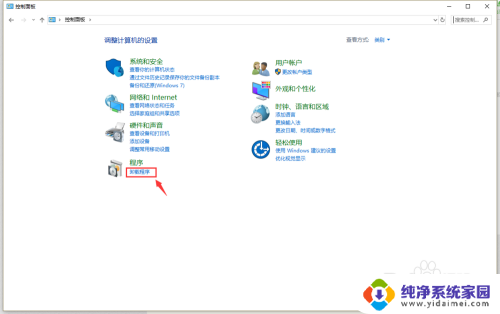
3.打开卸载程序后在打开查看已安装的更新
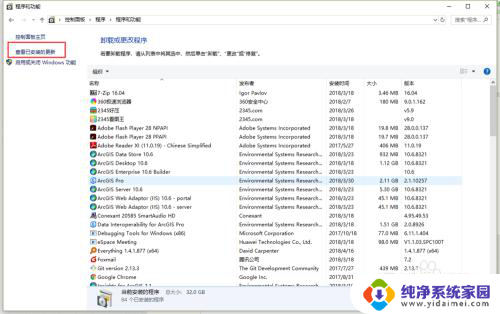
4.我们可以看到所有安装的补丁
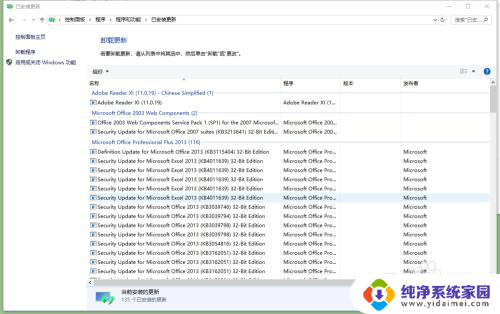
5.我们找到打算卸载的补丁,右击。会弹出卸载按钮,点击卸载即可。
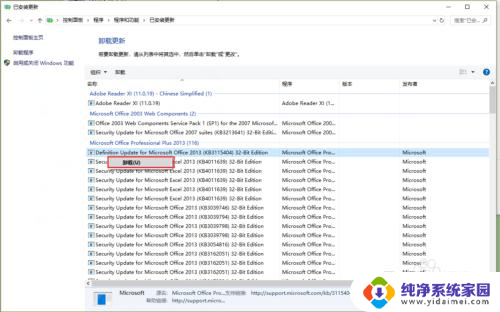
6.我们也可以根据补丁的发布者或者时间卸载。
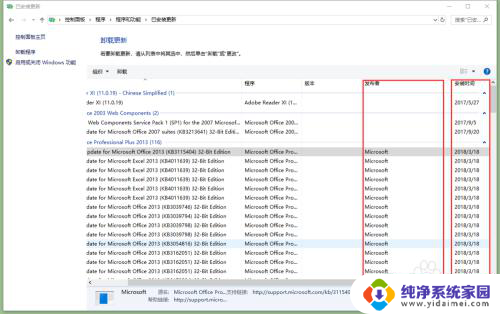
7.我们可以右击标题栏,勾选要显示的列。
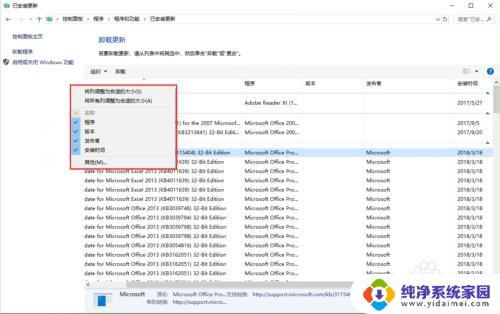
以上就是Win10如何卸载补丁的全部内容,如果出现这种情况,您可以根据本文提供的方法解决,希望这对大家有所帮助。